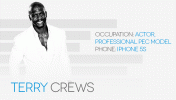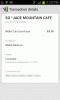Même si les disques physiques existent toujours, la Xbox One stocke toujours toutes vos données de jeu sur le disque dur. Dans la plupart des cas, le disque sert simplement à vérifier que vous possédez réellement le jeu. Bien que pratique pour maintenir les mises à jour, cela facilite le transfert de vos jeux et évite un processus fastidieux (le temps de la carte mémoire est révolu). Heureusement, Microsoft a anticipé ce problème en ajoutant différentes manières de transférer vos données entre les systèmes Xbox One.
Contenu
- Comment transférer avec un disque dur externe: Connectez et formatez votre périphérique de stockage
- Comment transférer avec un disque dur externe: Sauvegardez vos jeux
- Comment transférer avec un disque dur externe: sauvegardez vos paramètres
- Comment transférer avec un disque dur externe: configurez votre nouvelle console
- Comment transférer avec un disque dur externe: Installez vos jeux
- Comment transférer avec un disque dur externe: essuyez votre ancienne Xbox (facultatif)
- Comment transférer sur un réseau local: configurez votre nouvelle console
- Comment transférer sur un réseau local: activer le transfert réseau
Vidéos recommandées
Modéré
1 heure
Ancien système Xbox One
Nouveau système Xbox One
Connexion Internet (le Wi-Fi c'est bien, le filaire c'est mieux)
Abonnement Xbox Live Gold (facultatif)
Disque dur de 256 Go qui se connecte via USB 3.0 (pour la méthode de disque externe uniquement)
Peu importe si vous souhaitez transférer vers un nouveau système Xbox One ou si vous effectuez une mise à niveau vers une Xbox One X; le processus est le même. Nous avons deux méthodes ci-dessous: une qui utilise un disque dur et une autre qui utilise le réseau. L'utilisation d'un disque dur est la méthode préférée, car vous pouvez appliquer automatiquement tous vos paramètres système précédents à votre nouvelle console, mais vous aurez besoin d'un disque dur externe (ici sont nos recommandations). Le transfert réseau est simple, mais vous devrez appliquer les paramètres système manuellement après coup.
Lectures complémentaires
- Tirez le meilleur parti de votre Xbox One avec nos trucs et astuces
- Les meilleures exclusivités Xbox One
- Les meilleurs jeux sur Xbox Game Pass
Comment transférer avec un disque dur externe: Connectez et formatez votre périphérique de stockage
Puisqu’une Xbox One est pratiquement un PC Windows sous le capot, il n’est pas surprenant que la console fonctionne bien avec périphériques de stockage externes. Pour nos besoins, vous aurez besoin d’un disque dur stockant au moins 256 Go et se connectant via USB 3.0.
Avant de commencer, notez que le formatage de votre disque pour le stockage supprimera tout ce qui y est actuellement stocké, alors assurez-vous de le sauvegarder à l'avance.
Étape 1: Lorsque vous branchez le lecteur, une fenêtre contextuelle vous demandera si vous souhaitez l'utiliser pour stocker des médias ou comme périphérique de stockage général. Sélectionner Formater le périphérique de stockage et appuyez sur UN pour préparer le disque à la sauvegarde de vos jeux et de vos données.
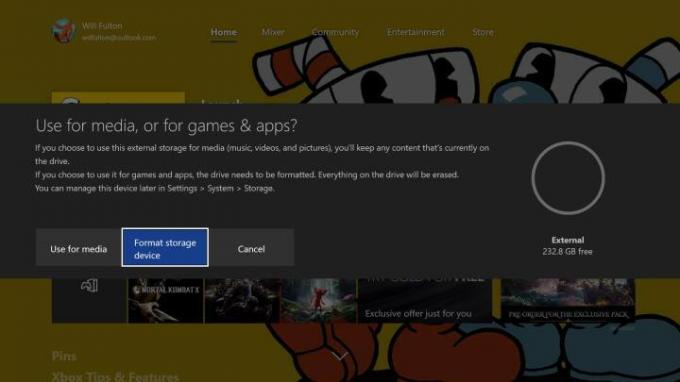
Étape 2: Vous serez invité à nommer le lecteur.
En rapport
- Comment mettre à niveau les reliques dans Remnant 2
- Les meilleurs jeux Xbox Series X à venir: 2023 et au-delà
- Comment synchroniser une manette PS4
Étape 3: Ensuite, il vous sera demandé si vous souhaitez l'utiliser comme destination de stockage par défaut pour les nouveaux jeux et données. Puisque nous l’utilisons pour le transfert, vous pouvez simplement le laisser tel quel. Lorsque le disque est formaté, vous verrez une notification.
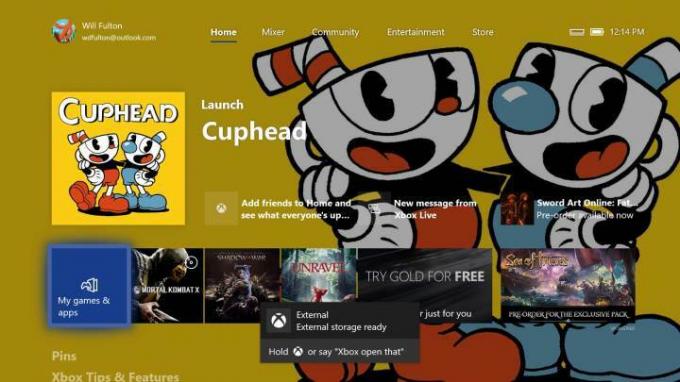
Comment transférer avec un disque dur externe: Sauvegardez vos jeux
Étape 1: Avec votre disque formaté, branché et prêt à fonctionner, appuyez sur le bouton Xbox de votre manette.
Étape 2: Dans le menu contextuel, suivant Paramètres > Système > Stockage. Mettez en surbrillance votre stockage interne à droite et sélectionnez Transfert.
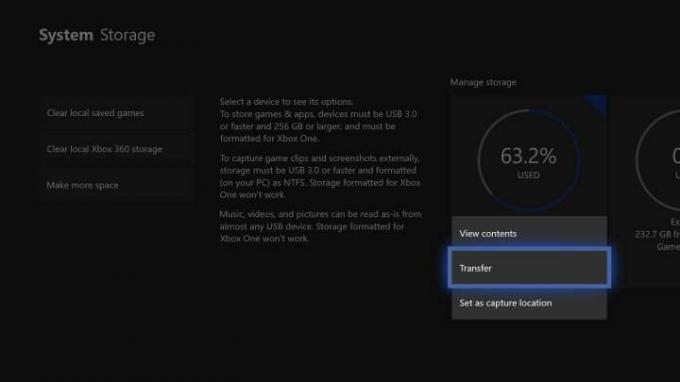
Étape 3: Cela fera apparaître un menu avec tous vos jeux. Assurez-vous que l'appareil cible est le disque externe que vous venez de nommer, puis sélectionnez les jeux ou les applications que vous souhaitez transférer (ou Tout sélectionner si vous voulez tout déplacer).
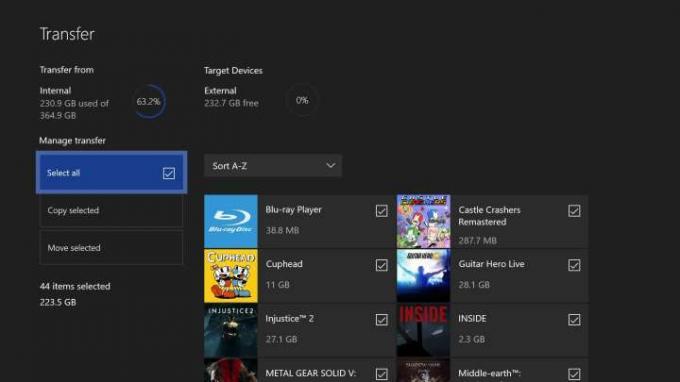
Étape 4: Presse Copier la sélection si vous souhaitez tout laisser installé sur la Xbox One d'origine, ou Déplacer la sélection si vous faites le ménage.
Une chose que vous devez savoir: si vous déplacez beaucoup de jeux, en particulier les gros titres AAA, ce processus peut prendre beaucoup de temps.
Étant donné que ce processus est identique à l'utilisation de votre disque comme extension permanente, enregistrez également les transferts de données, mais ils sont également automatiquement sauvegardés sur le cloud lorsque vous êtes connecté au Xbox Live, que vous ayez un Abonnement Xbox Live Gold ou non.
Comment transférer avec un disque dur externe: sauvegardez vos paramètres
Une fois vos jeux et applications mis au point, il est temps de transférer vos paramètres généraux, y compris vos profils, préférences et thèmes.
Étape 1: Revenez à Paramètres.
Étape 2: Sélectionner Sauvegarde et transfert.
Étape 3: Sélectionner Sauvegarder mes paramètres.
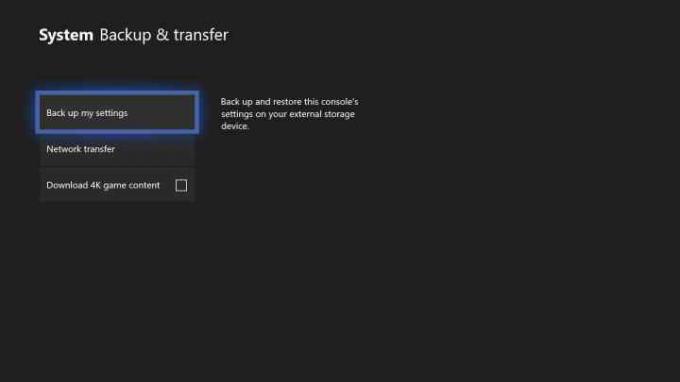
Étape 4: Sélectionner Sauvegarder sur l'appareil.
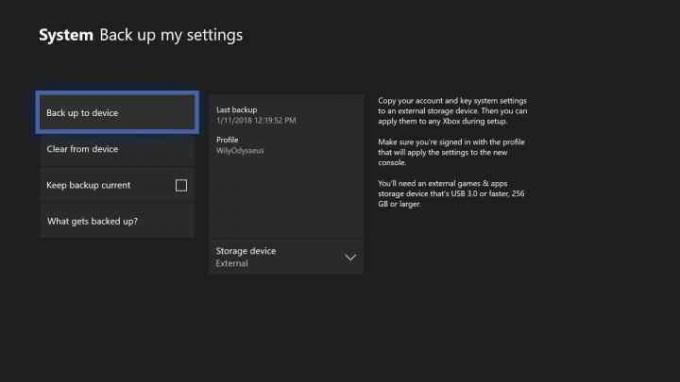
Comment transférer avec un disque dur externe: configurez votre nouvelle console
C'est tout ce dont vous avez besoin de votre ancienne console.
Étape 1: Avant d'allumer votre nouvelle console et de commencer le processus de configuration initiale, branchez votre disque externe sur un port USB. La console devrait le reconnaître et vous inviter à copier vos préférences, ce qui vous fera gagner beaucoup de temps.
Étape 2: Sélectionner Appliquer les paramètres et suivez les instructions de configuration.
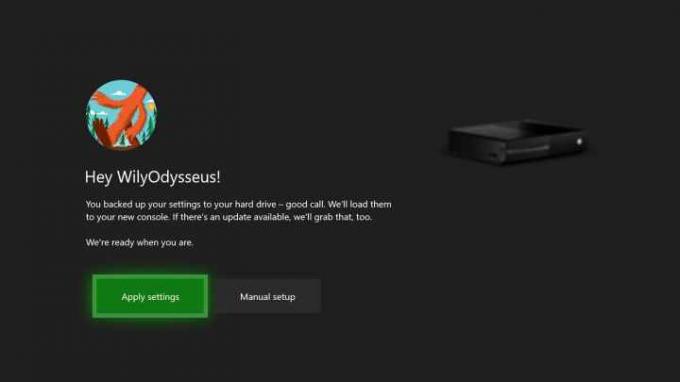
Comment transférer avec un disque dur externe: Installez vos jeux
À partir de là, vous pouvez continuer à utiliser le périphérique de stockage externe pour vos jeux. Si vous préférez utiliser le stockage interne de la console, vous pouvez tout copier sur votre nouveau système, comme décrit ci-dessus. Pour référence:
Étape 1: Appuyez sur le bouton Xbox, puis sélectionnez Paramètres.
Étape 2: Dans ce menu, sélectionnez Système, et dans la suivante, sélectionnez Stockage.
Étape 3: Mettez en surbrillance le stockage de votre disque dur et sélectionnez Transfert.
Étape 4: Presse Tout sélectionner pour transférer vos jeux et assurez-vous que votre appareil cible lit Interne.
Étape 5 : Presse Déplacer la sélection pour transférer tous vos jeux sur la nouvelle Xbox et les supprimer du disque dur. Pour quitter les jeux stockés sur le disque dur, appuyez sur Copier la sélection.
Note: Vous n’avez pas besoin de conserver deux copies de vos jeux, nous vous déconseillons donc de les copier, sauf si vous prévoyez d’effacer le disque dur externe plus tard.
Comment transférer avec un disque dur externe: essuyez votre ancienne Xbox (facultatif)
Si vous êtes vendre votre ancienne console ou en le donnant à un ami, vous souhaiterez probablement tout supprimer afin que le nouveau propriétaire bénéficie d'une expérience prête à l'emploi lors du premier démarrage. Consultez notre guide sur comment réinitialiser une Xbox One aux paramètres d'usine pour une présentation étape par étape de ce processus.
Comment transférer sur un réseau local: configurez votre nouvelle console
Si vous possédez à la fois votre ancienne et votre nouvelle console et que vous pouvez les connecter toutes les deux à votre réseau local, vous pouvez alors transférer des jeux et des applications sans utiliser du tout de périphérique externe.
Étape 1: Assurez-vous que votre Xbox One est connectée à un réseau Internet fiable.
Étape 2: Comme cette méthode oblige les utilisateurs à exécuter les deux consoles côte à côte, vous devez procéder à la configuration initiale sur votre nouvelle Xbox One. Malheureusement, vous ne pourrez pas transférer directement vos anciens paramètres. Pour commencer, allumez la Xbox One.
Étape 3: Suivez les instructions que vous voyez à l'écran.
Comment transférer sur un réseau local: activer le transfert réseau
Étape 1: Une fois que vous avez terminé la configuration initiale sur votre nouvelle Xbox, appuyez sur le bouton Xbox et sélectionnez le Paramètres menu.
Étape 2: Une fois sur place, choisissez Réseau et puis Transfert réseau.
Étape 3: Vous verrez quelques options ici; sélectionner Autoriser le transfert réseau.

Étape 4: Suivez les instructions qui s'affichent sur votre ancienne Xbox One.
Étape 5 : Maintenant que vos deux consoles sont prêtes et couplées, vous pouvez transférer correctement les données. Sélectionnez le Transfert réseau menu sur votre nouvelle console pour lancer le processus de transfert.
Étape 6 : Là, vous remarquerez la même liste de transfert que celle répertoriée ci-dessus. Triez la liste et transférez autant d'applications et de jeux de l'ancienne console vers votre nouvelle Xbox One que vous le souhaitez.
Note: Nous vous conseillons d'utiliser si possible un transfert filaire entre les deux appareils. Bien sûr, le Wi-Fi fera l’affaire, mais le transfert est nettement plus lent qu’une connexion filaire.
Recommandations des rédacteurs
- Comment jouer en coopération locale à Pikmin 4
- Les meilleurs traits pour atteindre le premier niveau dans Remnant 2
- Votre abonnement Xbox Live Gold se transformera en Xbox Game Pass Core en septembre
- Comment transférer des données de votre PS4 vers PS5
- Comment désactiver les notifications sur Xbox Series X/S
Améliorez votre style de vieDigital Trends aide les lecteurs à garder un œil sur le monde en évolution rapide de la technologie avec toutes les dernières nouvelles, des critiques de produits amusantes, des éditoriaux perspicaces et des aperçus uniques.